Mikrofonbakgrundsbrusreducering: Hur man minskar det statiska bruset
Det är frustrerande att höra statiskt brus från din mikrofon. Detta är även efter att ha ställt in det till det bästa du kan; fortfarande finns det konstiga ljudet där. Bakgrundsbruset kommer att orsaka dig mycket problem, särskilt i efterproduktion, som måste elimineras för att rena inspelningen. Ibland använder man till och med en bakgrundsbrusreducerande mikrofonheadset kommer inte att försäkra dig om att inte fånga några ljud, särskilt omgivande ljud. Lyckligtvis kommer den här artikeln med effektiva tips för att minska bruset från din mikrofon. Så, utan ytterligare adieu, läs med för att se lösningarna och tipsen nedan.
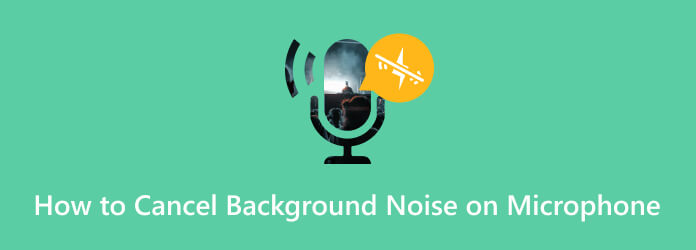
Trots att även en mikrofon med brusreducerande funktion fortfarande kan få in en del brus. Även om avancerad redigeringsprogram, som Adobe Audition, kan hjälpa till att ta bort eller minska bruset i efterproduktionsprocessen, är det fortfarande lämpligt att använda en för att förhindra ett större brusproblem. Således, om du ännu inte letar efter ett bra headset med en mikrofon som tar bort bakgrundsljud, kan du lita på vilka toppheadset du kan välja mellan.

Logitech kan ge dig en tydlig och snygg konversation för att minimera oönskat brus från bakgrunden och atmosfären. Den har en stel mikrofon med en brusreducerande funktion på utrustningens vänstra sida. Och enkla men inbyggda kontroller gör att du kan justera ljudvolymen och till och med stänga av dem. Dessutom erbjuder den en plug-and-play-funktion där du enkelt kan koppla in dess kontakt och är redo att gå.

För att använda en bekväm och humaniserad design för den bästa mikrofonen som inte tar upp bakgrundsljud, då är denna EKSA E900 ett bra nästa stopp. Det är ett spelheadset som kommer med en lätt och bekväm design. Och, naturligtvis, den har en mycket känslig mikrofon som är infunderad med en rundstrålande teknologi som målmedvetet utelämnar ljud.
Om du råkade spela in med din bästa brusreducerande mikrofon, men det ändå visade sig vara bullrigt, så har du valet att bara eliminera det inspelade bruset med mjukvara. En av de bästa mjukvarorna vi rekommenderar starkt är denna Video Converter Ultimate, det främsta valet av Blu-ray Master. Det är ett one-stop-shop videoredigeringsprogram med en Noise Remover-funktion ovanpå de flera verktygen i dess Toolbox och hela gränssnittet.
Verktyget minskar bakgrundsljudsmikrofonen på Windows 11, tidigare och Mac. Dessutom låter den dig minska extremt brus från dina ljudinspelningar, som ekon. Bortsett från det hjälper den dig att blockera allt onödigt bakgrundsljud förutom talarens röst. Sådant ljud som det minskar inkluderar djurljud, ljudet från gatorna, kvitter, vindar, trafikljud och annat. Du kan också navigera på volymkontrollen för att ställa in en bättre ljudnivå för dina filer. Vad annars? Du kan justera fördröjningen för att synkronisera hela musiken med tillhörande video.
Nyckelfunktioner:
Starta upp programvaran efter att ha installerat den korrekt på din dator. Håll sedan muspekaren över Verktygslåda av programvaran, leta efter Buller Remover verktyget och tryck på det.
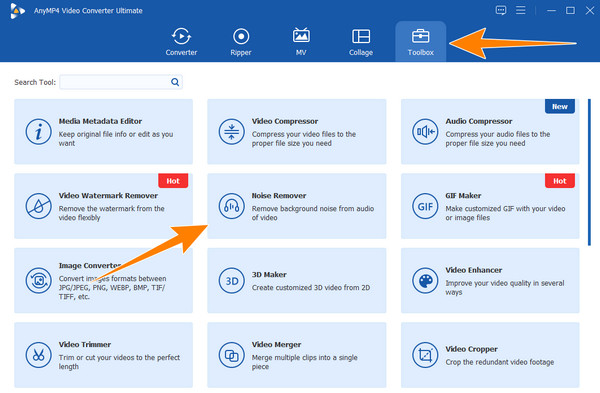
Efter att ha klickat på verktyget visas ett nytt fönster. Därifrån klickar du på Plus och ladda upp ljudfilen du vill rengöra.
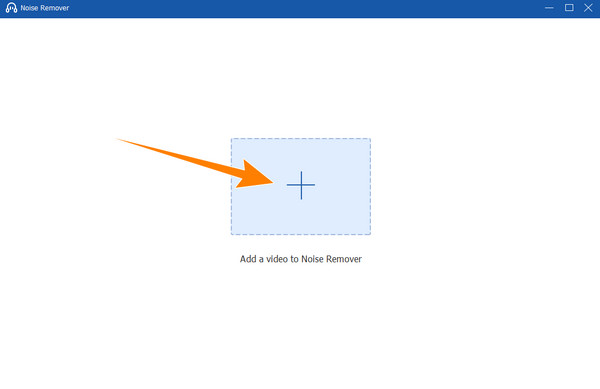
När ljudfilen har laddats upp kan du redan leta efter det borttagna bruset, eftersom programmet automatiskt tar bort det. Dessutom kan du navigera på Volym och Dröjsmål alternativ i enlighet därmed.
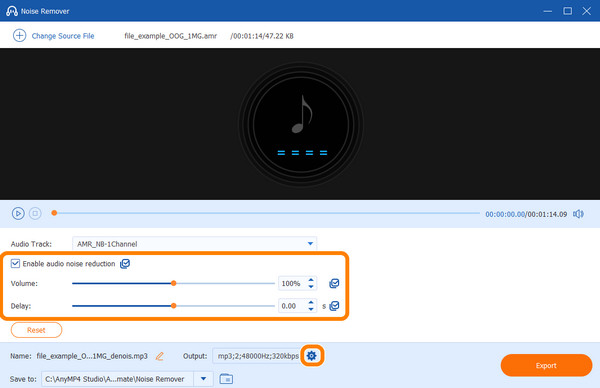
Förutom att fixa bakgrundsljudsmikrofonen kan du också navigera i inställningarna som presenteras med Kuggla knapp. Genom att klicka på den kommer du till nästa fönster där du kan redigera bildad, kodare, Kanaloch bitrate. Slå sedan på OK knappen för att hämta ändringarna.
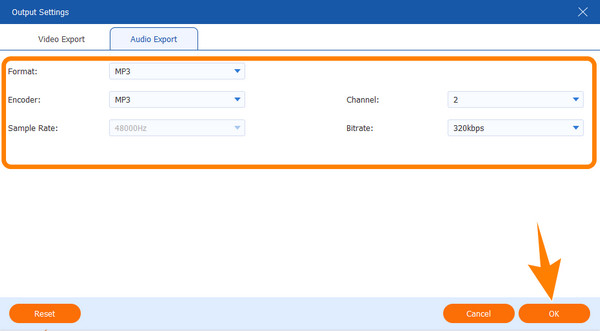
När du är klar väljer du önskad mapp där du anger utgången. För att göra det, klicka på Bläddra och välj mapp knappen när du trycker på arrow rullgardinsmenyn för Spara till alternativ. Tryck sedan på Exportera för att spara filen.
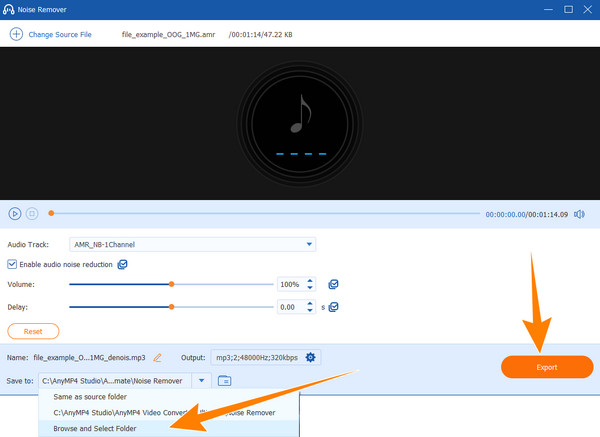
Är du nöjd med ditt mikrofonheadset och har inte tid att installera någon programvara för att bli av med bakgrundsljudsmikrofonen? Här är tipsen och inställningarna du kan navigera på din dator och telefoner för att på något sätt minska eller ta bort bakgrundsljud som kan hindra bruset från att förstöra din inspelning.
Om du ansluter en extern mikrofon, se till att den har en funktion som tar bort brus. Många inbyggda mikrofoner har vanligtvis inte denna funktion.
Det är lämpligt att spela in på en avlägsen plats. Att stänga dörrarna och fönstren och flytta bort från omgivande ljud kommer att hjälpa mycket.
De flesta datorer, särskilt bärbara datorer, har inbyggd brusreducering inom de inbyggda mikrofoninställningarna de erbjuder. Se stegen nedan för att mobilisera inställningarna.
1. Gå till Start menyn och starta kontrollpanelen. Väl där, håll muspekaren över till Maskinvara och ljud alternativet och klicka på ljud knapp.
2. I det nya ljudfönstret, gå till alternativet Inspelning, tryck på Mikrofonen val och klicka på Våra Bostäder fliken, följt av OK knapp.
3. Gå nu till Nivåer och justera mikrofonvolymen, fortsätt sedan till förbättringar flik. Därifrån, markera Ljuddämpning or Bulleravbrott alternativ.
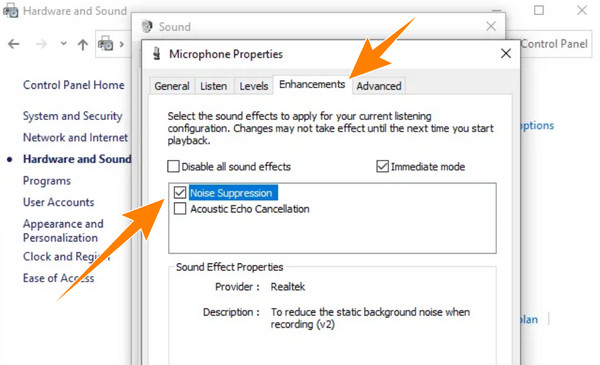
Finns det en mikrofon som tar bort bakgrundsljud?
Ja. Det finns tillgängliga mikrofoner som erbjuder en brusreducerande funktion. Denna funktion tar bort bakgrundsbruset.
Minskar dynamiska mikrofoner bakgrundsljud?
Ja. Faktum är att dynamiska mikrofoner är mycket effektivare för att minska bakgrundsljud än kondensatormikrofoner.
Är iPhone-mikrofonen brusreducerande?
Som standard har iPhones en brusreducerande funktion som fungerar på telefonsamtal. Men det kanske inte fungerar så bra när du spelar in video och ljud.
Vad är en brusreducerande mikrofon?
En brusreducerande mikrofon är en sorts mikrofon avsedd att minska bakgrundsljud. Det fungerar för att förbättra förståelsen och klarheten hos det överförda ljudet.
Vad är passiv brusreducering?
Passiv brusreducering är en teknik för att blockera externa ljud. Den fungerar utan användning av aktiva elektroniska enheter och förlitar sig huvudsakligen på de fysiska materialen och designerna hos högtalarna.
Du har sett två av de bästa bakgrundsbrusreducerande mikrofonerna för att minska de potentiella ljud som du förmodligen kan få. Du fick också tips och inställningar som du kan använda på din dator. Och viktigast av allt, du fick också den bästa programvaran för att eliminera de inspelade ljuden och spara det som om inget brus har invaderat det. Det är kraften i Noise Remover-verktyget Video Converter Ultimate.
Mer läsning
Hur man använder Adobe Audition för att ta bort bakgrundsbrus [Fullständig guide]
Kom och låt oss rensa dina ljudfiler med brusreduceringsverktyget Adobe Audition. Ta reda på hur det här programmet eliminerar oönskat ljud från ditt ljud.
Fantastiska guider om hur man åtgärdar högt ljud
Försöker du fixa ett högt ljud men vet inte hur? Då hjälper den här artikeln dig att eliminera tjutande ljud med dessa anmärkningsvärda lösningar.
Hur man löser problemet med ljud och video osynkroniserat
Vill du veta hur man synkroniserar ljud och video? Se de tre bästa lösningarna som beskrivs i det här inlägget. Var glad att synkronisera ljud och video enkelt som ett proffs!
4 Final Cut Pro för Windows Alternativ att se upp
Är du en stationär användare och vill skaffa en Final Cut Pro för Windows? Var sedan på det här inlägget för att möta de fyra bästa alternativen du måste använda.